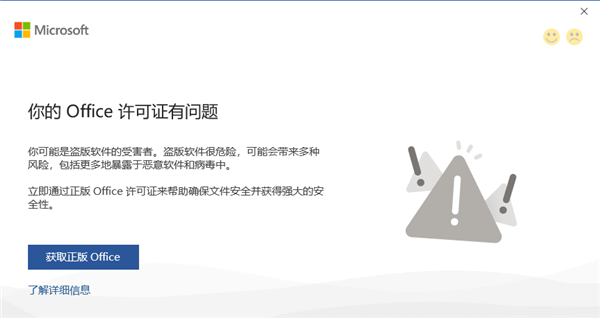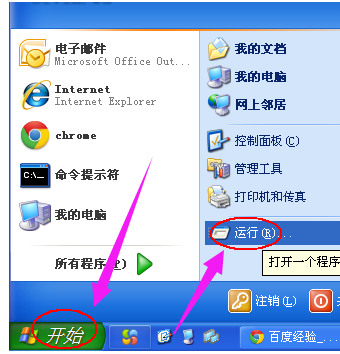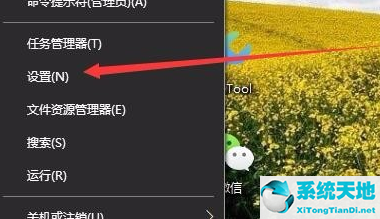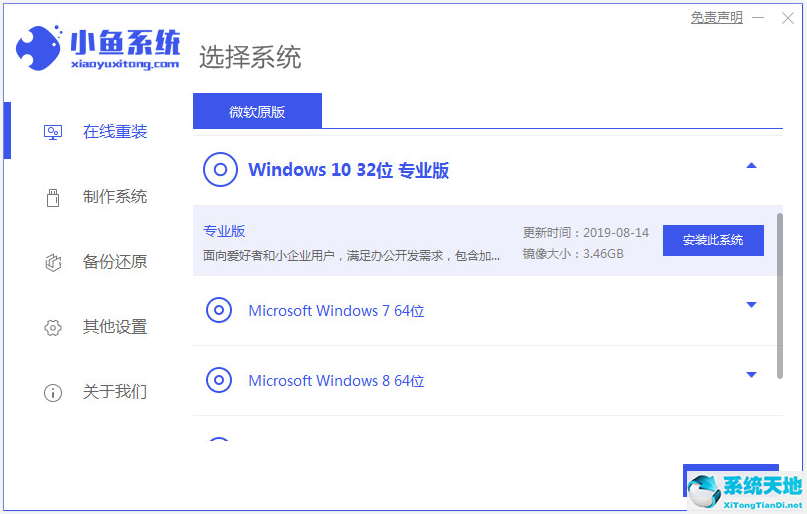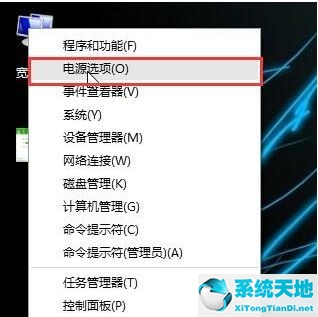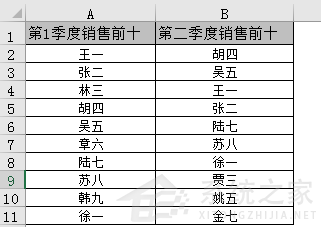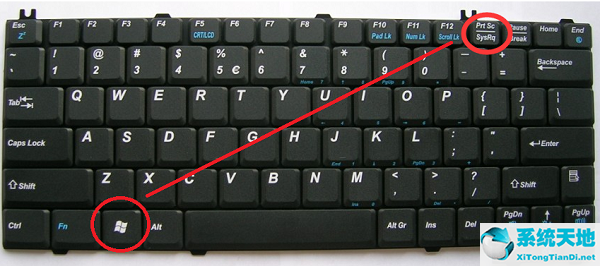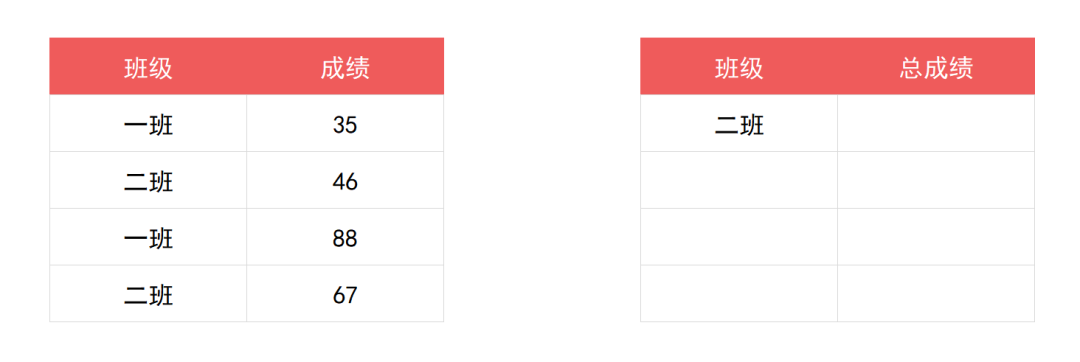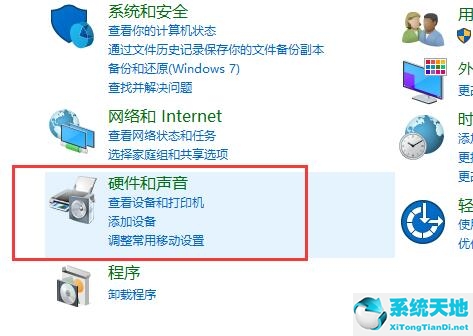很多朋友在刚用新电脑的时候经常会下载一些软件,但是总是被捆绑,下载了很多莫名其妙的软件。如何解决这个问题,就是禁止电脑自己安装软件,每次安装软件前你都要问问自己。
系统之家边肖将介绍Win10如何禁止软件的随机下载和软件的自动安装。
1.右键点击系统桌面左下角的【开始】,在开始菜单中点击【设置】,进入Windows设置窗口(进入Windows设置窗口的方式有很多种)。
:  2.在打开的Windows设置窗口中,我们单击:应用。
2.在打开的Windows设置窗口中,我们单击:应用。
: 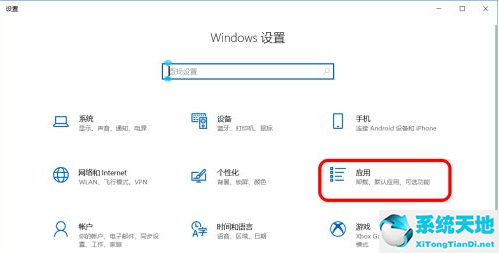 3.在应用程序设置窗口中,我们单击窗口左侧的[应用程序和功能]。
3.在应用程序设置窗口中,我们单击窗口左侧的[应用程序和功能]。
: 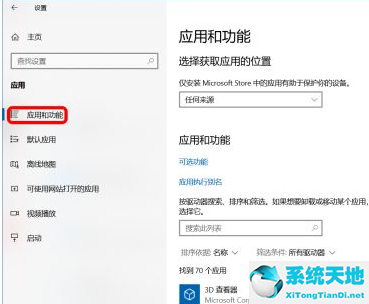 4.在对应于应用和功能的右边窗口中,我们找到我们选择获取应用的位置。框内有任意来源,点击后面的下拉按钮。
4.在对应于应用和功能的右边窗口中,我们找到我们选择获取应用的位置。框内有任意来源,点击后面的下拉按钮。
: 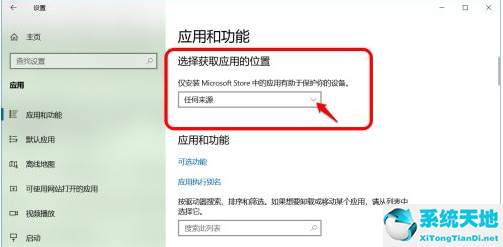 5.在扩展菜单中,有:
5.在扩展菜单中,有:
任何来源
任何来源,但如果微软商店中有类似的应用程序,请告诉我。
任何来源,但在安装非Microsoft Store提供的应用程序之前警告我。
Microsoft Store only (recommended)
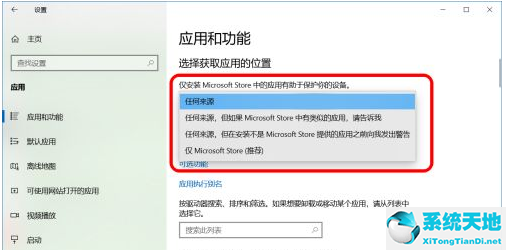
6.如果需要防止其他软件自动下载安装,一定不要选择任何来源。我们可以选择:[任何来源,但在安装微软商店不提供的应用程序之前警告我]。
: 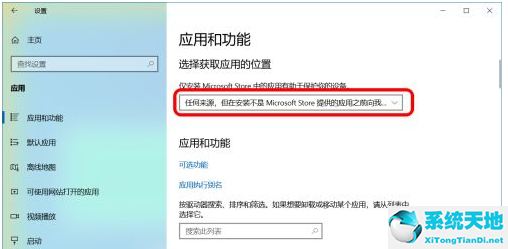 7.如果您选择[仅Microsoft Store(推荐)],您还可以阻止其他软件自动下载和安装,但您不能安装Microsoft Store以外的软件。
7.如果您选择[仅Microsoft Store(推荐)],您还可以阻止其他软件自动下载和安装,但您不能安装Microsoft Store以外的软件。
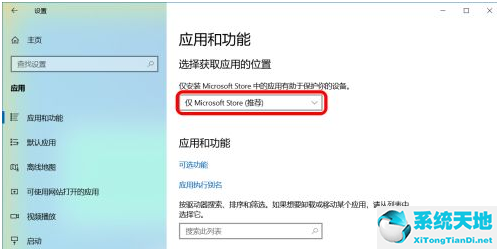 以上是win10如何禁止随意下载软件的教程。这样设置后,电脑不会自动安装软件,安装前会询问用户,希望对大家有所帮助。
以上是win10如何禁止随意下载软件的教程。这样设置后,电脑不会自动安装软件,安装前会询问用户,希望对大家有所帮助。
未经允许不得转载:探秘猎奇网 » window10怎么阻止软件自动安装(win10如何禁止自动安装软件)

 探秘猎奇网
探秘猎奇网 win10怎么设置开机密码(win10系统怎么设置开机密码)
win10怎么设置开机密码(win10系统怎么设置开机密码)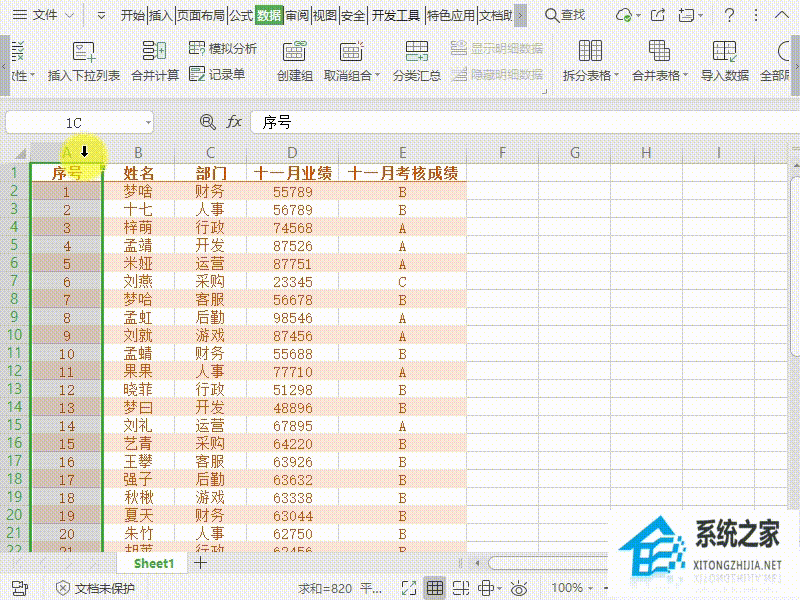 Wps如何通过创建组折叠表格行列(wps怎么把折叠列展开)
Wps如何通过创建组折叠表格行列(wps怎么把折叠列展开) 太阳筋胀是什么原因,太阳穴疼怎么回事怎么办
太阳筋胀是什么原因,太阳穴疼怎么回事怎么办 win10无法登陆到你的账户一键修复(完美解决win10无法登陆到你的账户)
win10无法登陆到你的账户一键修复(完美解决win10无法登陆到你的账户)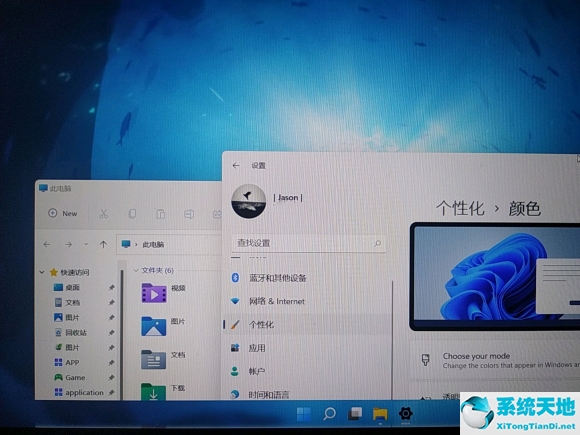 win11 拖动(为什么win11拖动窗口卡顿严重)
win11 拖动(为什么win11拖动窗口卡顿严重) 打印机共享设置步骤win11(win打印机怎么共享打印机)
打印机共享设置步骤win11(win打印机怎么共享打印机) win10日历不见了(win10日历没了)
win10日历不见了(win10日历没了) 嗨格式数据恢复大师怎么用(嗨格式数据恢复大师绿色版)
嗨格式数据恢复大师怎么用(嗨格式数据恢复大师绿色版)